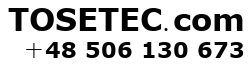Prowadzisz sklep internetowy na WooCommerce i nagle strona koszyka wyświetla błąd krytyczny? To jeden z najbardziej frustrujących problemów, który może zatrzymać sprzedaż i odstraszyć klientów. Na szczęście ten artykuł pokaże Ci krok po kroku, jak znaleźć przyczynę błędu i skutecznie go usunąć.
🧾 Co oznacza „Błąd krytyczny na stronie koszyka” w WooCommerce?
Błąd ten najczęściej wygląda tak:
„Na tej stronie wystąpił błąd krytyczny.”
Proszę sprawdzić logi błędów strony.
To oznacza, że WooCommerce napotkał poważny problem (zwykle błąd PHP), który uniemożliwia poprawne załadowanie koszyka. Użytkownik nie może dodawać produktów, usuwać ich ani przejść do finalizacji zamówienia.
🚨 Najczęstsze przyczyny błędu krytycznego na stronie koszyka WooCommerce
-
Konflikty między wtyczkami – np. wtyczki do płatności, cache, bezpieczeństwa.
-
Nieaktualna wersja WooCommerce lub WordPressa.
-
Niekompatybilny motyw WordPress – szczególnie stare lub źle napisane.
-
Problemy z PHP lub serwerem – za mało pamięci, stara wersja PHP.
-
Problemy z cache – zbyt agresywne buforowanie zawartości.
-
Własne modyfikacje – np. kod w plikach motywu, który koliduje z WooCommerce.
🛠️ Jak naprawić błąd krytyczny na stronie koszyka WooCommerce?
Krok 1: Włącz tryb debugowania
Aby sprawdzić, co dokładnie powoduje błąd:
-
Otwórz plik
wp-config.php. -
Przed linią
/* That's all, stop editing! Happy publishing. */dodaj:
-
Zapisz plik.
-
Otwórz plik
/wp-content/debug.log, aby zobaczyć szczegóły błędu.
Krok 2: Zaktualizuj WooCommerce, WordPress i wszystkie wtyczki
-
Przejdź do Kokpit > Aktualizacje i zaktualizuj WordPress.
-
Przejdź do Wtyczki > Zainstalowane wtyczki i zaktualizuj WooCommerce oraz inne rozszerzenia.
-
Nie zapomnij o aktualizacji motywu!
Krok 3: Sprawdź konflikty wtyczek
-
Wyłącz wszystkie wtyczki oprócz WooCommerce.
-
Sprawdź, czy strona koszyka działa.
-
Włączaj wtyczki po jednej, za każdym razem testując koszyk.
-
Gdy pojawi się błąd, masz winowajcę.
✅ Co wtedy zrobić?
-
Sprawdź, czy wtyczka ma aktualizację.
-
Skontaktuj się z jej twórcą.
-
Znajdź alternatywną wtyczkę.
Krok 4: Przełącz na domyślny motyw
-
Przejdź do Wygląd > Motywy.
-
Włącz motyw Storefront lub Twenty Twenty-Four.
-
Sprawdź koszyk.
Jeśli działa poprawnie, Twój dotychczasowy motyw powoduje błąd. Warto zgłosić to jego autorowi lub poszukać aktualizacji.
Krok 5: Zwiększ limit pamięci PHP
Brak pamięci to częsty powód błędów WooCommerce.
-
W
wp-config.phpdodaj:
-
Zapisz plik i przetestuj koszyk.
-
Możesz też zmienić limit pamięci przez panel hostingowy (np. cPanel, Plesk) lub poprosić o to support hostingowy.
Krok 6: Wyczyść cache
-
Wyczyść cache swojej strony (jeśli masz wtyczkę cache – np. WP Rocket, W3 Total Cache).
-
Wyczyść cache przeglądarki.
-
Jeśli używasz CDN (np. Cloudflare) – wyczyść również jego cache.
-
Tymczasowo wyłącz cache, by zobaczyć, czy błąd ustępuje.
🧩 Często Zadawane Pytania
Czy mogę sam naprawić błąd krytyczny?
Tak, jeśli potrafisz korzystać z debugowania i masz dostęp do plików strony. Ale zawsze zrób kopię zapasową przed zmianami.
Co jeśli błąd nadal występuje?
Skontaktuj się z pomocą techniczną WooCommerce lub zaufanym deweloperem WordPress.
🏁 Podsumowanie
Błąd krytyczny na stronie koszyka WooCommerce to poważny problem – ale możliwy do naprawy. Wystarczy podejść do niego krok po kroku:
✅ Włącz debugowanie
✅ Zaktualizuj wszystkie komponenty
✅ Sprawdź wtyczki i motyw
✅ Zwiększ pamięć PHP
✅ Usuń cache
Naprawa błędu pozwoli Ci przywrócić płynność zakupów, odzyskać utracone transakcje i poprawić zadowolenie klientów.